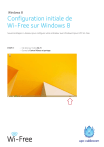UPC Cablecom Wi-Free Manuel utilisateur
Ci-dessous, vous trouverez de brèves informations pour Configuration Wi-Free. Ce guide explique comment configurer votre ordinateur Windows 8 pour utiliser le service UPC Wi-Free. Il détaille les étapes pour se connecter manuellement au réseau sans fil, configurer les paramètres de sécurité, et s'authentifier avec votre nom d'utilisateur My UPC et votre mot de passe Wi-Free. Une fois configuré, vous pourrez profiter de l'accès Wi-Fi gratuit offert par UPC.
Caractéristiques clés
- Configuration pas à pas pour Windows 8
- Connexion manuelle au réseau sans fil UPC Wi-Free
- Configuration des paramètres de sécurité WPA2-Enterprise
- Authentification avec nom d'utilisateur et mot de passe My UPC
- Accès au service Wi-Free d'UPC
Questions fréquemment posées
Le nom du réseau est UPC Wi-Free.
Choisissez le type de sécurité WPA2-Enterprise.
Identifiez-vous avec votre nom d’utilisateur My UPC (normalement votre adresse e-mail) et votre mot de passe Wi-Free.
Cochez Spécifier le mode d’authentification et choisissez Authentification utilisateur.